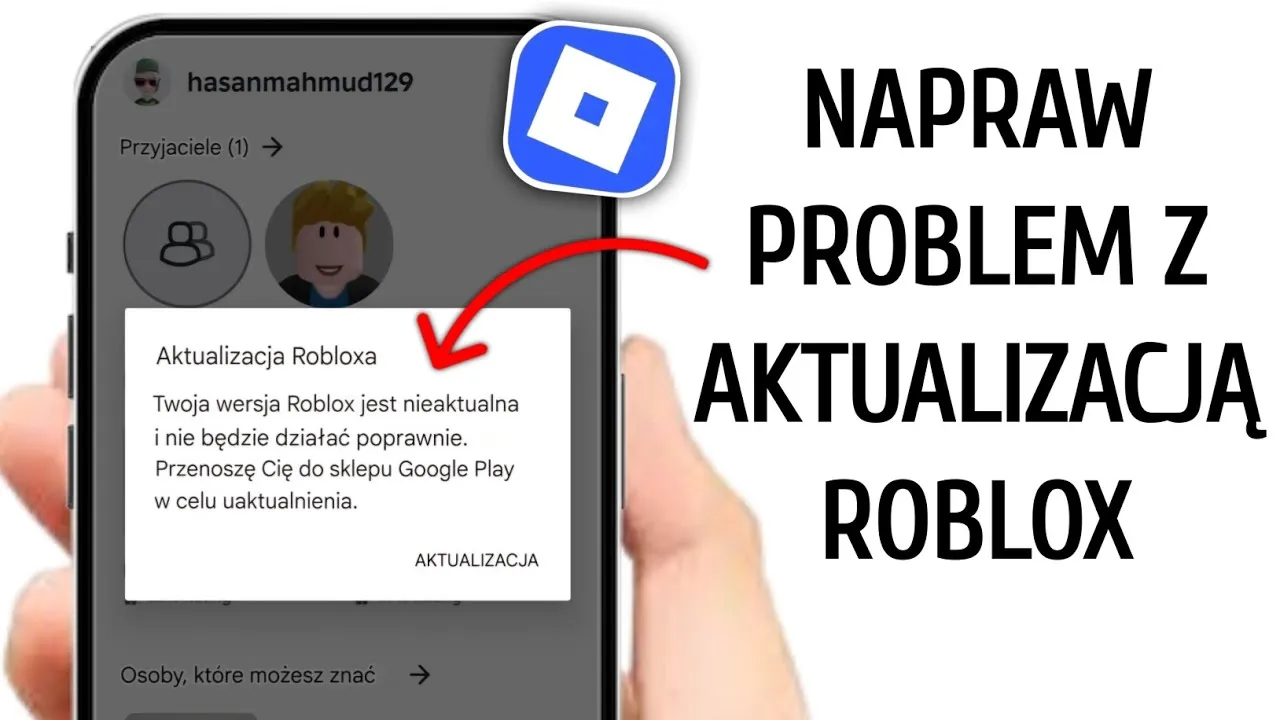W niniejszym artykule przedstawimy szczegółowe instrukcje dotyczące aktualizacji Roblox na różnych platformach oraz podpowiemy, jak uniknąć typowych problemów związanych z tym procesem. Dzięki tym informacjom, zapewnisz sobie płynne i bezproblemowe doświadczenie w grze.
Kluczowe informacje:- Aktualizacja Roblox na komputerze z Windows i Mac jest zazwyczaj automatyczna podczas uruchamiania gry.
- Dla urządzeń mobilnych aktualizacja odbywa się przez App Store na iOS oraz Google Play Store na Androidzie.
- W przypadku problemów z aktualizacją, sprawdź, czy nie używasz aktywnego VPN, który może zakłócać połączenie.
- W razie trudności z aktualizacją, zamknij aplikację Roblox i uruchom ponownie system lub zainstaluj aplikację ponownie.
- Upewnij się, że przeglądarka jest aktualna, jeśli korzystasz z wersji przeglądarkowej Roblox.
Jak zaktualizować Roblox na komputerze z Windows i Mac
Aby zaktualizować grę Roblox, ważne jest, aby znać odpowiedni proces dla swojego systemu operacyjnego. Aktualizacja może przebiegać automatycznie, gdy korzystasz z komputera z systemem Windows lub Mac. Wystarczy, że uruchomisz grę, a system sprawdzi dostępność aktualizacji. Jeśli są dostępne nowe wersje, Roblox zaktualizuje się bez dodatkowych działań z Twojej strony.
W przypadku komputerów, aby upewnić się, że masz najnowszą wersję, wystarczy odwiedzić stronę Roblox w przeglądarce, zalogować się na swoje konto i wybrać grę do rozpoczęcia. Kliknij przycisk „Play” (Odtwórz), a następnie „Open Roblox” (Otwórz Roblox). Dzięki temu procesowi, użytkownicy mogą cieszyć się najnowszymi funkcjami i poprawkami błędów, co zapewnia lepsze wrażenia z gry.
Krok po kroku: Aktualizacja Roblox na Windows dla graczy
Pierwszym krokiem w aktualizacji Roblox na systemie Windows jest sprawdzenie, czy masz zainstalowaną najnowszą wersję. W tym celu uruchom grę i zwróć uwagę na komunikaty dotyczące aktualizacji. Jeśli jest dostępna nowa wersja, gra sama zainstaluje aktualizację podczas uruchamiania. Warto również regularnie odwiedzać stronę Roblox, aby mieć pewność, że korzystasz z najnowszej wersji.
W przypadku, gdy aktualizacja nie następuje automatycznie, możesz spróbować zamknąć aplikację Roblox i ponownie ją uruchomić. Jeśli to nie pomoże, rozważ ponowne zainstalowanie gry. Możesz to zrobić, odwiedzając oficjalną stronę Roblox lub korzystając z Microsoft Store. Pamiętaj, aby przed reinstalacją upewnić się, że masz zapisane wszystkie postępy w grze, aby nie utracić danych.
Jak zaktualizować Roblox na Macu bez problemów
Aby zaktualizować Roblox na Macu, proces jest stosunkowo prosty. Najpierw upewnij się, że masz zainstalowaną najnowszą wersję gry. W tym celu uruchom Roblox i sprawdź, czy pojawia się komunikat o dostępnej aktualizacji. Jeśli tak, gra automatycznie pobierze i zainstaluje najnowszą wersję. W przypadku, gdy nie widzisz takiego komunikatu, możesz także odwiedzić stronę Roblox w przeglądarce, zalogować się na swoje konto i spróbować uruchomić grę, co również może zainicjować aktualizację.
Jednakże, mogą wystąpić pewne problemy podczas aktualizacji. Często użytkownicy napotykają trudności, takie jak brak dostępności aktualizacji lub problemy z połączeniem. W takich przypadkach warto sprawdzić, czy nie masz aktywnego VPN, który może zakłócać połączenie z serwerami Roblox. Jeśli napotkasz problemy, spróbuj zamknąć aplikację Roblox, a następnie uruchomić ją ponownie. W ostateczności, reinstalacja gry z oficjalnej strony lub Mac App Store może pomóc rozwiązać problemy z aktualizacją.
Proces aktualizacji Roblox na iOS dla użytkowników
Aby zaktualizować Roblox na urządzeniach iOS, rozpocznij od otwarcia App Store na swoim iPhonie lub iPadzie. Następnie kliknij swój profil w prawym górnym rogu ekranu. W sekcji „Zaktualizuj aplikacje” znajdziesz listę aplikacji, które wymagają aktualizacji. Jeśli Roblox jest na tej liście, wystarczy kliknąć przycisk „Zaktualizuj” obok gry, aby rozpocząć proces aktualizacji.
Warto pamiętać, że czasami mogą wystąpić problemy z aktualizacją. Poniżej znajdują się najczęstsze problemy oraz ich rozwiązania, które mogą pomóc w płynnej aktualizacji gry:
- Brak opcji aktualizacji: Upewnij się, że masz stabilne połączenie internetowe. Jeśli problem nadal występuje, spróbuj ponownie uruchomić App Store.
- Aktualizacja nie działa: Spróbuj zamknąć aplikację Roblox i uruchomić ją ponownie. Możesz również spróbować zrestartować urządzenie.
- Brak miejsca na urządzeniu: Sprawdź, czy masz wystarczająco dużo wolnego miejsca na swoim urządzeniu. Usuń niepotrzebne aplikacje lub pliki, aby zwolnić miejsce.
Jak zaktualizować Roblox na Androidzie w prosty sposób
Aby zaktualizować Roblox na urządzeniach z systemem Android, otwórz Google Play Store na swoim smartfonie lub tablecie. Następnie przejdź do zakładki „Zainstalowane aplikacje”, gdzie znajdziesz listę aplikacji zainstalowanych na swoim urządzeniu. Znajdź Roblox i jeśli dostępna jest aktualizacja, kliknij przycisk „Zaktualizuj”, aby rozpocząć proces.
W przypadku problemów z aktualizacją, oto kilka przydatnych wskazówek:- Problemy z połączeniem: Upewnij się, że masz aktywne połączenie internetowe. Spróbuj przełączyć się między Wi-Fi a danymi mobilnymi.
- Nieaktualna wersja aplikacji: Jeśli gra nie aktualizuje się automatycznie, spróbuj odinstalować i ponownie zainstalować aplikację z Google Play Store.
- Brak miejsca: Sprawdź, czy masz wystarczająco dużo miejsca na urządzeniu. Usuń niepotrzebne pliki lub aplikacje, aby umożliwić aktualizację.
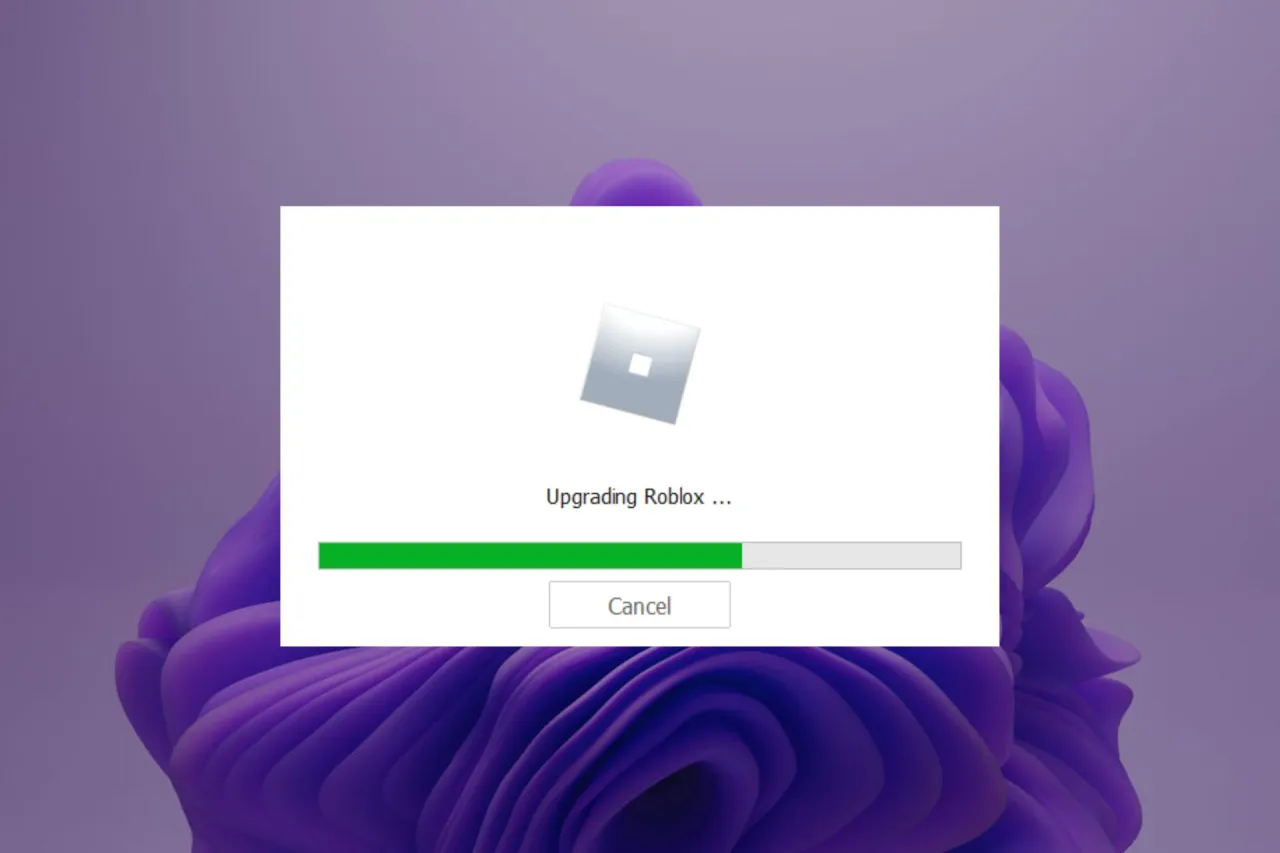
Rozwiązywanie problemów z aktualizacją Roblox i ich unikanie
Podczas aktualizacji Roblox użytkownicy mogą napotkać różne problemy, które mogą zakłócać proces. Warto zrozumieć, co może wpływać na skuteczność aktualizacji, aby uniknąć frustracji. W tej sekcji przedstawimy najczęstsze problemy oraz konkretne kroki, które można podjąć, aby je rozwiązać lub im zapobiec. Dzięki tym wskazówkom zapewnisz sobie płynne i bezproblemowe doświadczenie z grą.
Jak VPN wpływa na aktualizację Roblox i jak to naprawić
Używanie VPN może znacząco wpłynąć na proces aktualizacji Roblox. VPN może zmieniać twoje połączenie z internetem, co czasami prowadzi do problemów z dostępem do serwerów Roblox, a tym samym z aktualizacjami. Jeśli masz aktywnego VPN, spróbuj go wyłączyć i sprawdzić, czy problem z aktualizacją ustępuje. Często wystarczy po prostu wyłączyć VPN na czas aktualizacji, aby gra mogła prawidłowo połączyć się z serwerami.
Jeżeli wyłączenie VPN nie rozwiązuje problemu, rozważ skonfigurowanie ustawień VPN, aby umożliwić połączenia z serwerami Roblox. Możesz również skontaktować się z dostawcą usług VPN, aby uzyskać pomoc w rozwiązaniu problemów z połączeniem. Pamiętaj, że czasami zmiana serwera VPN na inny region może również pomóc w poprawie sytuacji.
Częste problemy z aktualizacją i ich skuteczne rozwiązania
Podczas aktualizacji Roblox użytkownicy mogą napotkać różne problemy, które mogą przeszkadzać w płynnej grze. Do najczęstszych problemów należy brak opcji aktualizacji, problemy z połączeniem internetowym oraz konflikt z oprogramowaniem VPN. Zrozumienie tych problemów jest kluczowe, aby skutecznie je rozwiązać i cieszyć się najnowszymi funkcjami oraz poprawkami w grze.
W przypadku wystąpienia problemów, istnieją konkretne kroki, które można podjąć, aby je rozwiązać. Użytkownicy powinni sprawdzić, czy mają wystarczająco dużo miejsca na urządzeniu, upewnić się, że ich połączenie internetowe jest stabilne oraz spróbować ponownie uruchomić aplikację. Warto również zaktualizować system operacyjny, aby uniknąć problemów z kompatybilnością. Poniżej znajduje się tabela z najczęstszymi problemami oraz ich rozwiązaniami.| Problem | Przyczyna | Rozwiązanie |
|---|---|---|
| Brak opcji aktualizacji | Stare oprogramowanie lub brak połączenia z internetem | Sprawdź połączenie internetowe i zaktualizuj system operacyjny |
| Problemy z połączeniem | Aktywny VPN lub słaba jakość sygnału | Wyłącz VPN i sprawdź sygnał Wi-Fi |
| Brak miejsca na urządzeniu | Zbyt wiele zainstalowanych aplikacji lub plików | Usuń niepotrzebne aplikacje i pliki, aby zwolnić miejsce |
Jak zabezpieczyć swoje konto Roblox przed problemami z aktualizacją
W miarę jak Roblox staje się coraz bardziej popularny, rośnie również ryzyko związane z bezpieczeństwem konta. Aby uniknąć problemów z aktualizacją, warto zadbać o odpowiednie zabezpieczenia swojego konta. Używanie silnych haseł oraz włączenie dwuetapowej weryfikacji to kluczowe kroki, które pomogą chronić Twoje dane osobowe i zapobiec nieautoryzowanemu dostępowi. Dodatkowo, regularne monitorowanie aktywności na koncie pozwoli szybko wykryć wszelkie nieprawidłowości.Warto także być na bieżąco z nowinkami w zakresie bezpieczeństwa. Użytkownicy mogą korzystać z forów społecznościowych oraz grup dyskusyjnych, aby dowiedzieć się o najnowszych zagrożeniach i najlepszych praktykach zabezpieczeń. Dbanie o bezpieczeństwo konta nie tylko chroni przed problemami, ale również zapewnia lepsze wrażenia z gry, eliminując stres związany z potencjalnymi atakami.